Иако већина произвођача са поносом истиче дуготрајност батерија својих лаптопова, обећавајући 10+ сати рада, стварност често изгледа другачије. Зато, осим ако стално не носите пуњач са собом, потребно је применити неке паметне трикове како бисте продужили трајање батерије.
На срећу, када је у питању Windows, могућности за побољшање су готово неограничене. Погледајмо заједно које су то опције, корак по корак.
1. Искључите Bluetooth, Wi-Fi и локацију
Уколико сте у ситуацији да вам је батерија при крају, смањење активности вашег лаптопа, пре свега скенирања и слања података, биће од велике користи, чак и ако је то само привремено решење.
Bluetooth, Wi-Fi и GPS локацијске услуге су кључне за већину корисника данас, али је исто тако добро познато да троше значајну количину ресурса. Када су ове функције активне, користе се уређаји за пренос и пријем који су неопходни за комуникацију.
Стога, искључивање ових опција би могла бити одлична идеја уколико радите са батеријом која је при крају. Дакле, деактивирајте Bluetooth и Wi-Fi. Такође, искључите и услуге локације. Скоро тренутно ћете приметити смањење потрошње енергије, чак и ако је мало.
2. Смањите осветљеност екрана
Јасан екран је одличан за читање текста, гледање филмова и друге ствари. Међутим, код лаптопова може бити проблематичан, јер већа осветљеност значи и већу потрошњу енергије.
Слично је ситуацији када користите јако светло у кући, што резултира већим рачуном за струју.
Зато, када сте у недостатку батерије, најбоље је да привремено смањите осветљеност екрана вашег лаптопа док не будете у могућности да га напуните.
3. Престаните са мултитаскингом
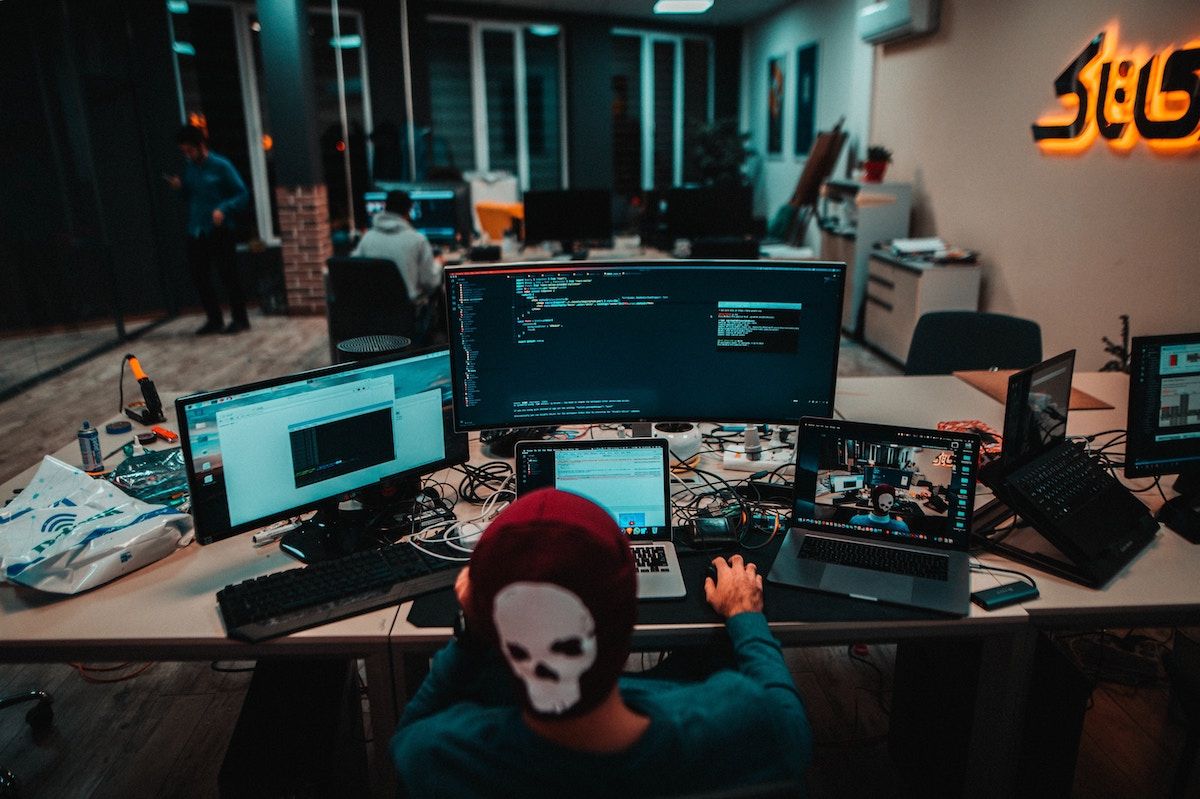
Мултитаскинг не само да негативно утиче на вашу пажњу, ментално здравље и радну ефикасност, већ и троши ресурсе вашег лаптопа. То постаје нарочито изражено када је батерија при крају.
Дакле, док не пронађете пуњач или други извор напајања, затворите све апликације у позадини и фокусирајте се на један задатак. На тај начин ћете уштедети значајну количину батерије.
4. Искључите непотребне процесе у позадини
Ако сте престали са обављањем више задатака, то је одлично. Међутим, то није довољно.
Поред мултитаскинга, Windows има мноштво процеса који раде у позадини и троше ресурсе вашег система. Као и свака друга апликација, сви они троше део енергије батерије.
Иако су неки од тих процеса неопходни, препоручујемо да искључите што више оних који нису, док не будете у могућности да прикључите лаптоп на пуњач. Уколико нисте сигурни како то да урадите, потражите упутства како да смањите број процеса који се непотребно покрећу на Windows-у.
Осим системских процеса који су кључни, искључите што више апликација трећих страна. Као правило, ако вам процес изгледа компликовано, то је критичан процес и треба га избегавати.
Искључивањем непотребних процеса у позадини, уштедећете доста трајања батерије.
5. Користите режим уштеде батерије у Windows-у
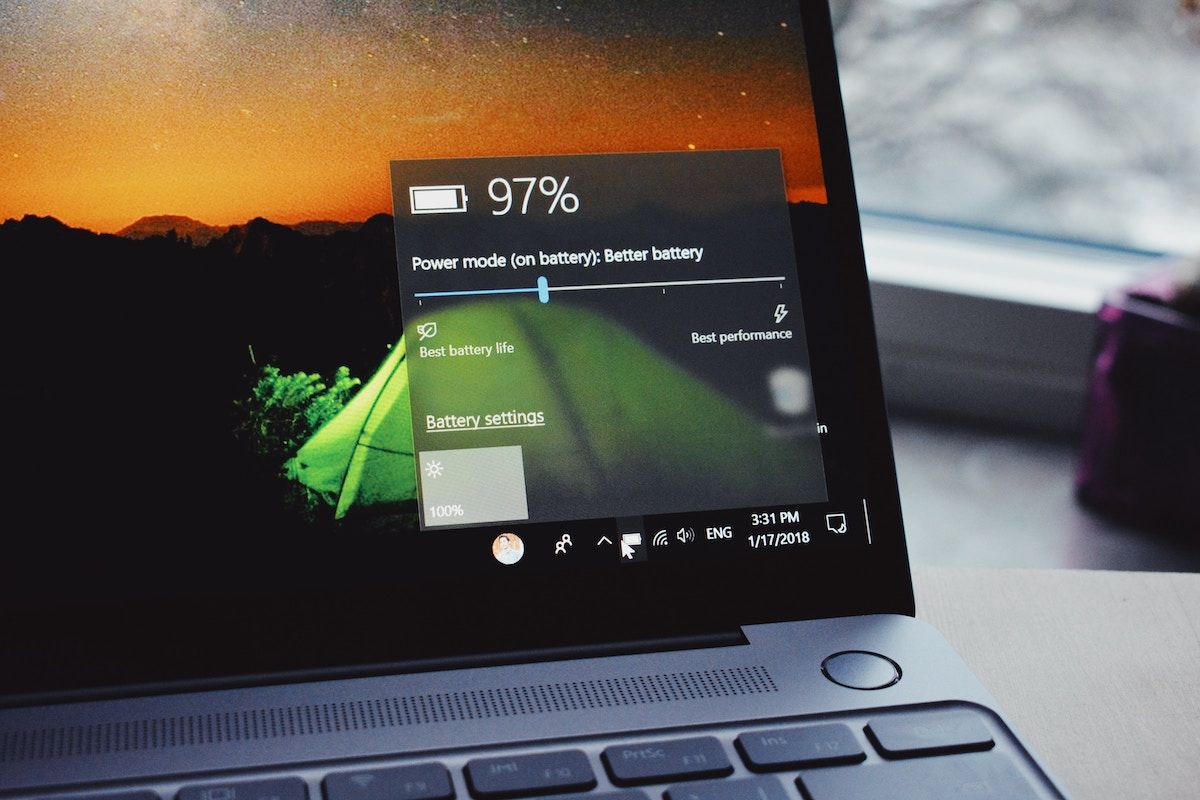
Не морате да измишљате топлу воду. Microsoft је обезбедио уграђену алатку која ће вам помоћи да уштедите батерију, а то је режим уштеде батерије.
У суштини, режим уштеде батерије је начин рада Windows-а у којем ваш лаптоп деактивира програме који троше превише меморије, попут ажурирања уживо и неактивних апликација.
Постоји неколико начина да укључите режим уштеде батерије. Погледајте упутство и одаберите метод који вам највише одговара.
6. Подесите план напајања на „Balanced“ (Избалансирано)
У зависности од ваших потреба – максималне перформансе, дуго трајање батерије, или нешто треће – можете подесити план напајања на Windows-у и добити жељене резултате.
Пошто је батерија при крају, препоручује се да прилагодите план напајања како бисте извукли максимум из ситуације. Ево како да то урадите:
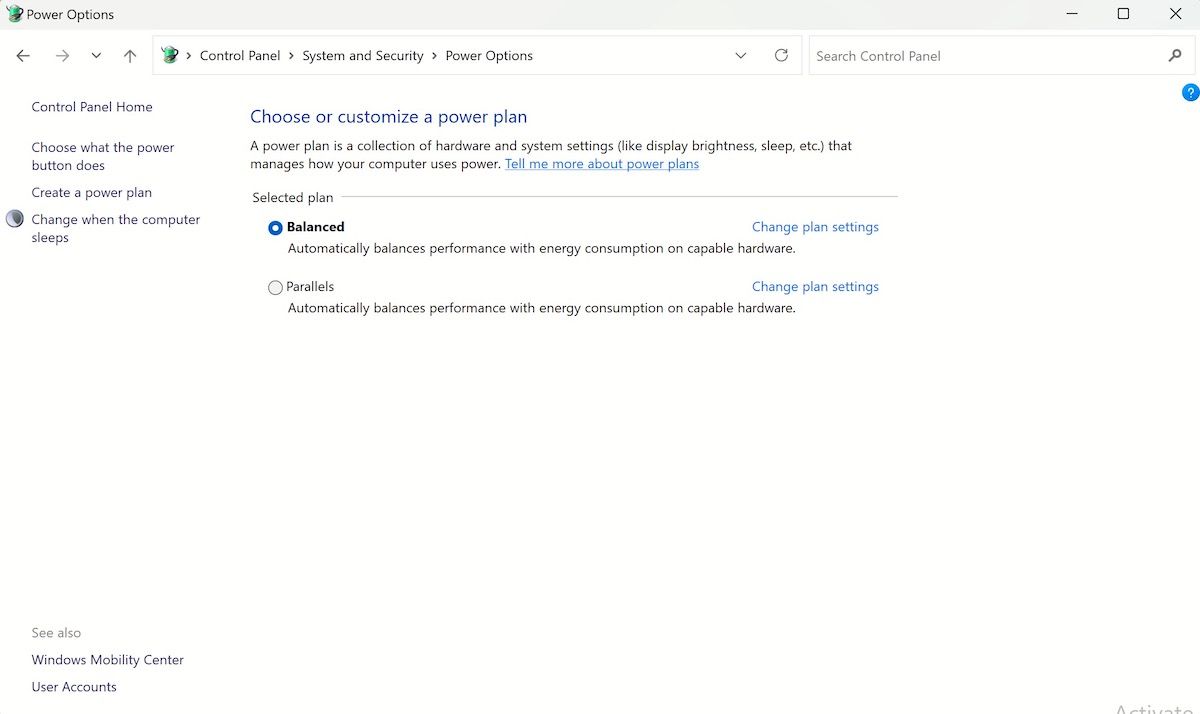
Пратите ове кораке и ваш Windows ће одмах прећи у режим уравнотеженог напајања. Тако ћете постићи дужи век трајања батерије.
7. Користите хибернацију уместо спавања
Када лаптоп оставите укључен на неко време, Windows ће га најчешће аутоматски пребацити у режим спавања. Међутим, у ситуацији када вам је батерија при крају, боље је користити хибернацију.
Док режим спавања чува ваше датотеке и документе у RAM-у, хибернација премешта ствари директно на хард диск. Зато је потрошња енергије током хибернације знатно мања.
Проверите да ли сте укључили функцију хибернације на вашем Windows-у. У супротном, нећете моћи да је користите.
8. Прилагодите подешавања екрана и графике
Квалитетнији екран и боља графика ће вам омогућити боље корисничко искуство. Међутим, то има своју цену: већу потрошњу енергије.
У ситуацији када је батерија при крају, препоручује се да смањите подешавања екрана. Ево како:
Смањите брзину освежавања
Већа брзина освежавања побољшава приказ екрана вашег лаптопа, смањујући треперење, али по цену веће потрошње енергије.
Препоручује се да смањите брзину освежавања док је батерија при крају. Ево како:
Брзина освежавања ће се променити након наведених корака.
Иако ћете приметити мању промену у квалитету екрана, можете очекивати и продужено трајање батерије.
Смањите квалитет репродукције видеа
Ако радите са видео записима док је батерија при крају, зауставите се и урадите нешто друго. Међутим, ако то не можете, препоручује се да смањите квалитет репродукције видеа колико год је то могуће.
Ево како:
Приметићете пад у квалитету видеа. Заузврат, добићете знатно дужи век трајања батерије.
Неколико корисних савета како да користите лаптоп са слабом батеријом
Коришћење Windows-а са слабом батеријом није за оне који лако одустају. Недовољна пажња управљању ресурсима и губитак батерије, могу брзо довести до неочекиваног гашења.
Иако је најбоље потпуно напунити батерију за најбоље перформансе, наведени савети су довољно добри да вам пруже више времена за рад.